Beeldruis kan een groot probleem zijn voor fotografen en beeldbewerkers. Vooral bij weinig licht of bij het gebruik van hoge ISO-waarden kan ruis in afbeeldingen de kwaliteit aanzienlijk beïnvloeden. Als je bijvoorbeeld je foto's wilt verkopen aan stockaanbieders of ze wilt gebruiken voor hoogwaardige afdrukken, is het essentieel om met succes het beeldruis te verminderen. In deze handleiding leg ik uit hoe je met het programma Topaz DeNoise AI effectief het ruis in je afbeeldingen kunt minimaliseren.
Belangrijkste inzichten
Topaz DeNoise AI onderscheidt zich van andere programma's door zijn gebruiksvriendelijkheid en het vermogen om zowel RAW- als JPEG-bestanden te bewerken. Het biedt verschillende modellen voor ruisonderdrukking die gemakkelijk kunnen worden vergeleken. Het programma zorgt er ook voor dat de beelddetails en scherpte behouden blijven, wat vaak niet het geval is bij veel andere ruisonderdrukkingstools.
Stapsgewijze handleiding voor het gebruik van Topaz DeNoise AI
Stap 1: Programma downloaden en installeren
Je moet eerst Topaz DeNoise AI downloaden en installeren. Na de installatie open je het programma en laad je de afbeelding die je wilt bewerken via de desbetreffende functie.
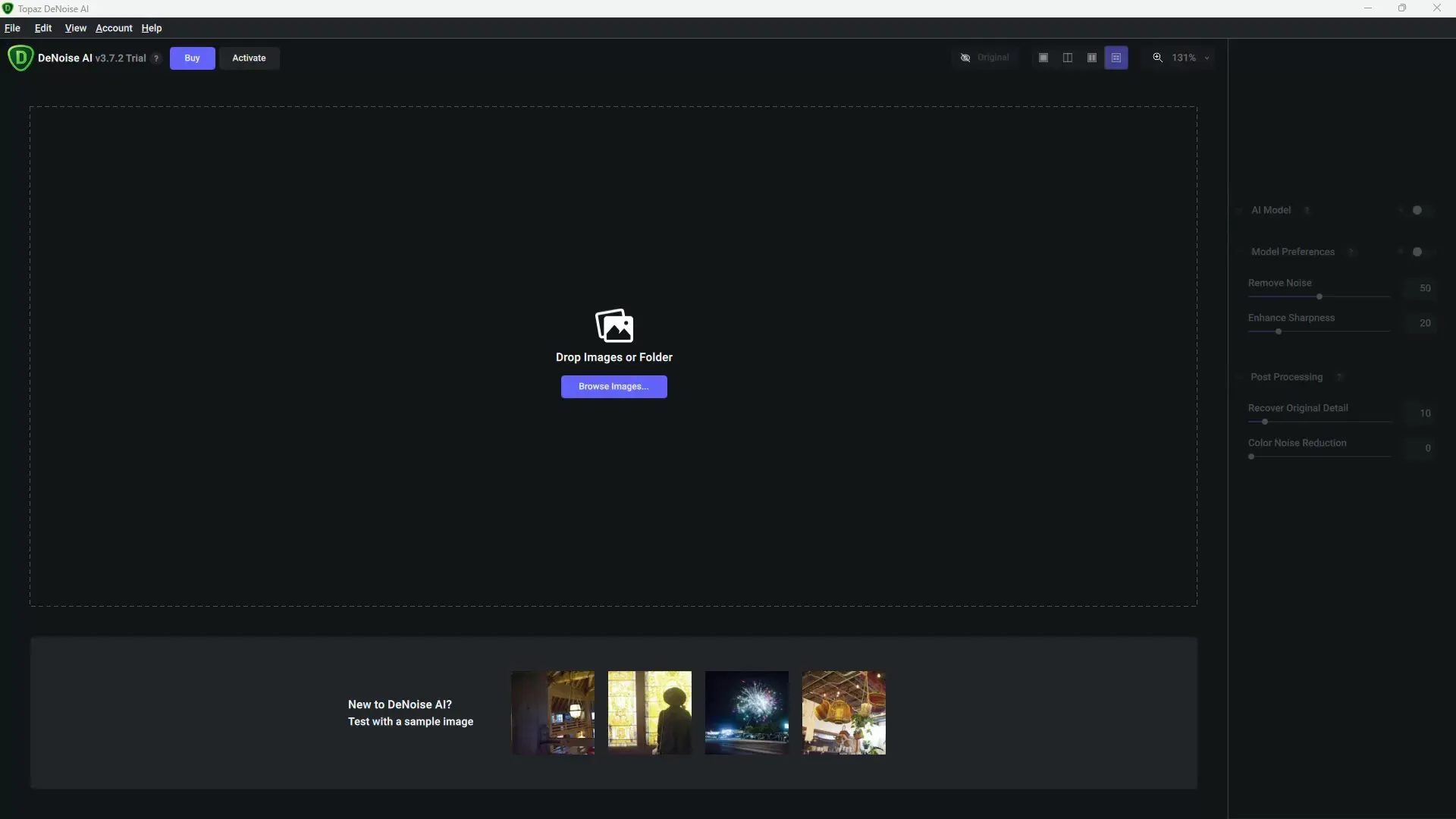
Stap 2: De standaardweergave en de split-weergave gebruiken
Bij het uploaden van de afbeelding wordt deze standaard in één weergave weergegeven. Voor een betere vergelijkingsmogelijkheid is het aan te raden om de split-weergave te kiezen. Op die manier kun je de originele afbeelding en de bewerkte afbeelding naast elkaar bekijken en de veranderingen direct waarnemen.
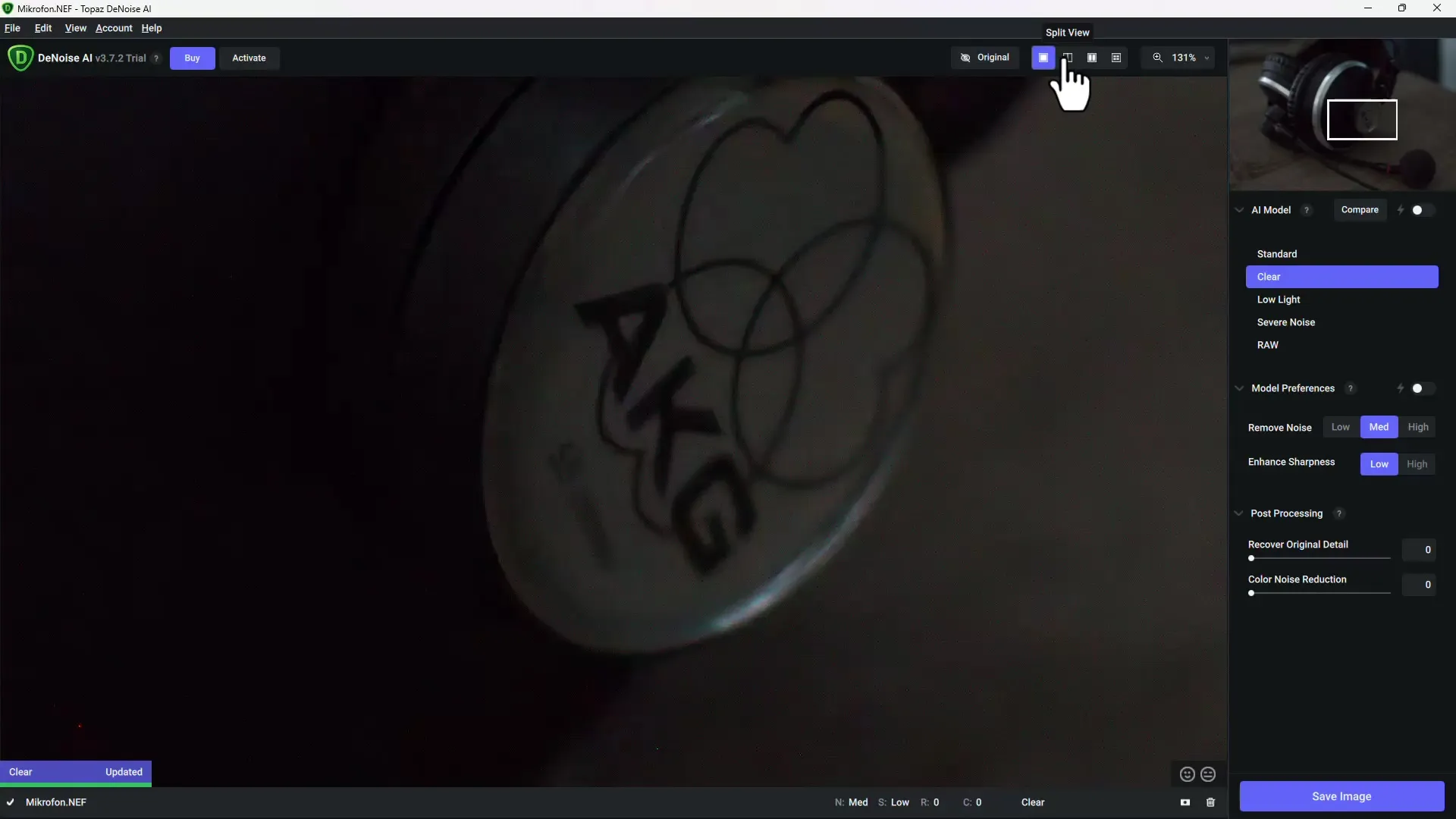
Stap 3: De verschillende ruisonderdrukkingsmodellen bekijken
Topaz DeNoise AI biedt meerdere modellen voor ruisonderdrukking. Om de beste resultaten voor jouw specifieke afbeelding te vinden, klik je op de bijbehorende knop boven in het venster om alle beschikbare modellen in het overzicht te zien. Je kunt ze doorlopen en zien welk model de beste resultaten oplevert voor jouw afbeelding.
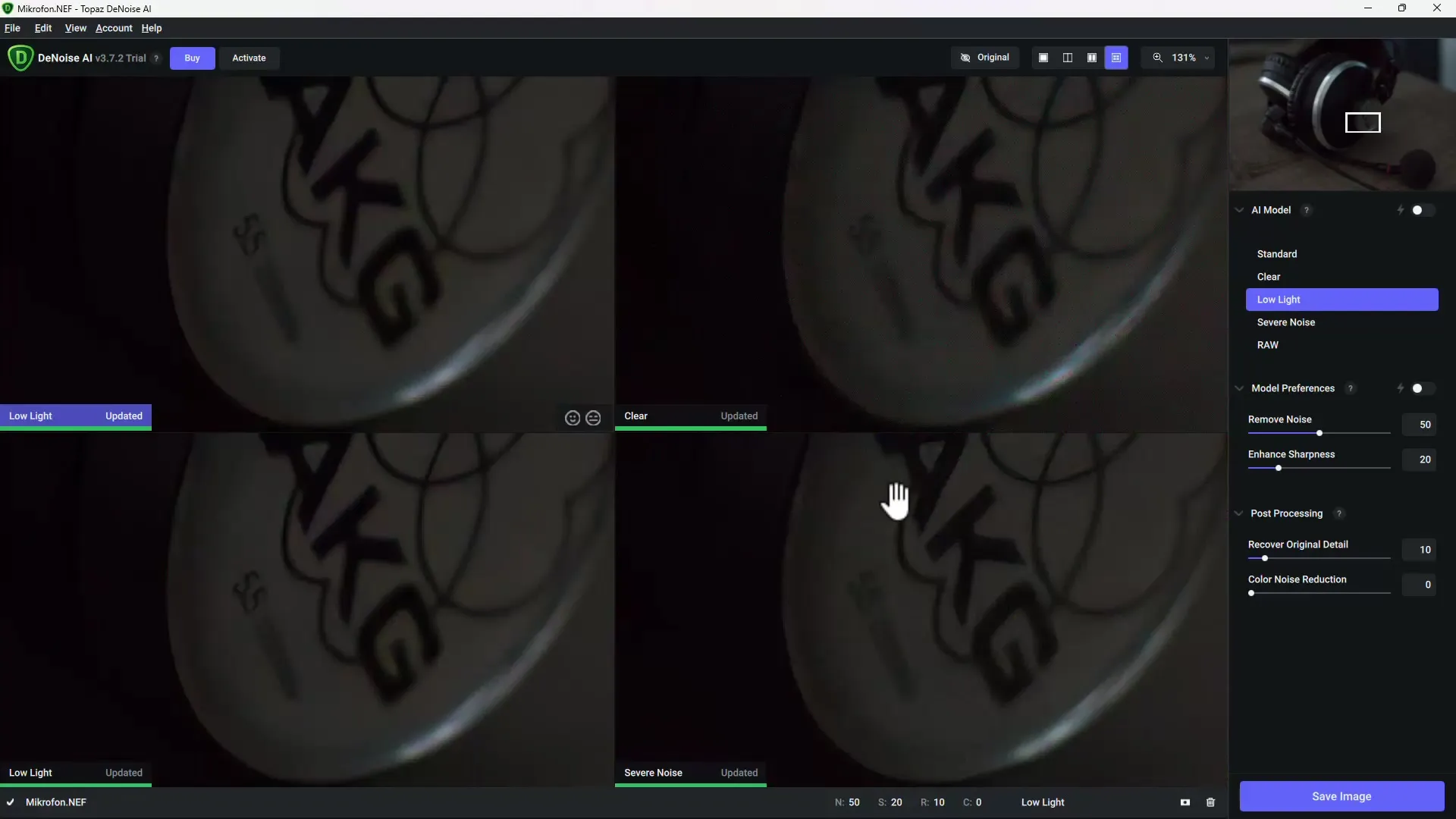
Stap 4: De juiste ruisonderdrukkingsmethode selecteren
Nadat je de verschillende modellen hebt doorgenomen, kies je het model dat je het beste bevalt. Let erop dat het ruis wordt verwijderd en de details behouden blijven. Een vaak aanbevolen model voor afbeeldingen met weinig licht is de "Low Light"-variant.
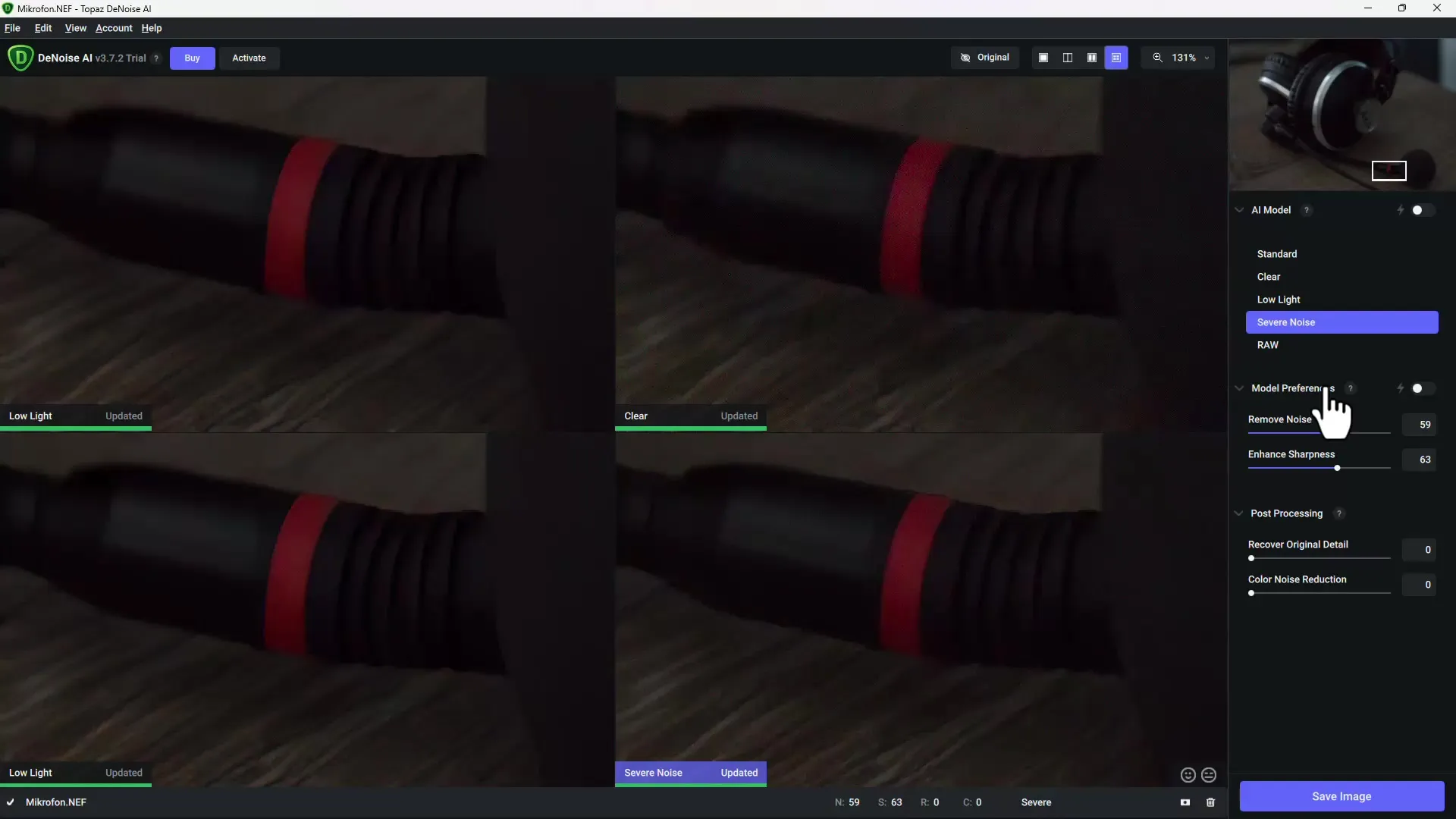
Stap 5: Fijnafstemming uitvoeren
Met de regelaars onder in het venster kun je de ruisonderdrukking verder aanpassen. Hiermee kun je de mate van ruisonderdrukking verhogen of verlagen. Het is belangrijk een evenwicht te vinden tussen ruisonderdrukking en behoud van beelddetails. Overbelast de scherpte-instellingen niet om een onscherp uiterlijk te voorkomen.
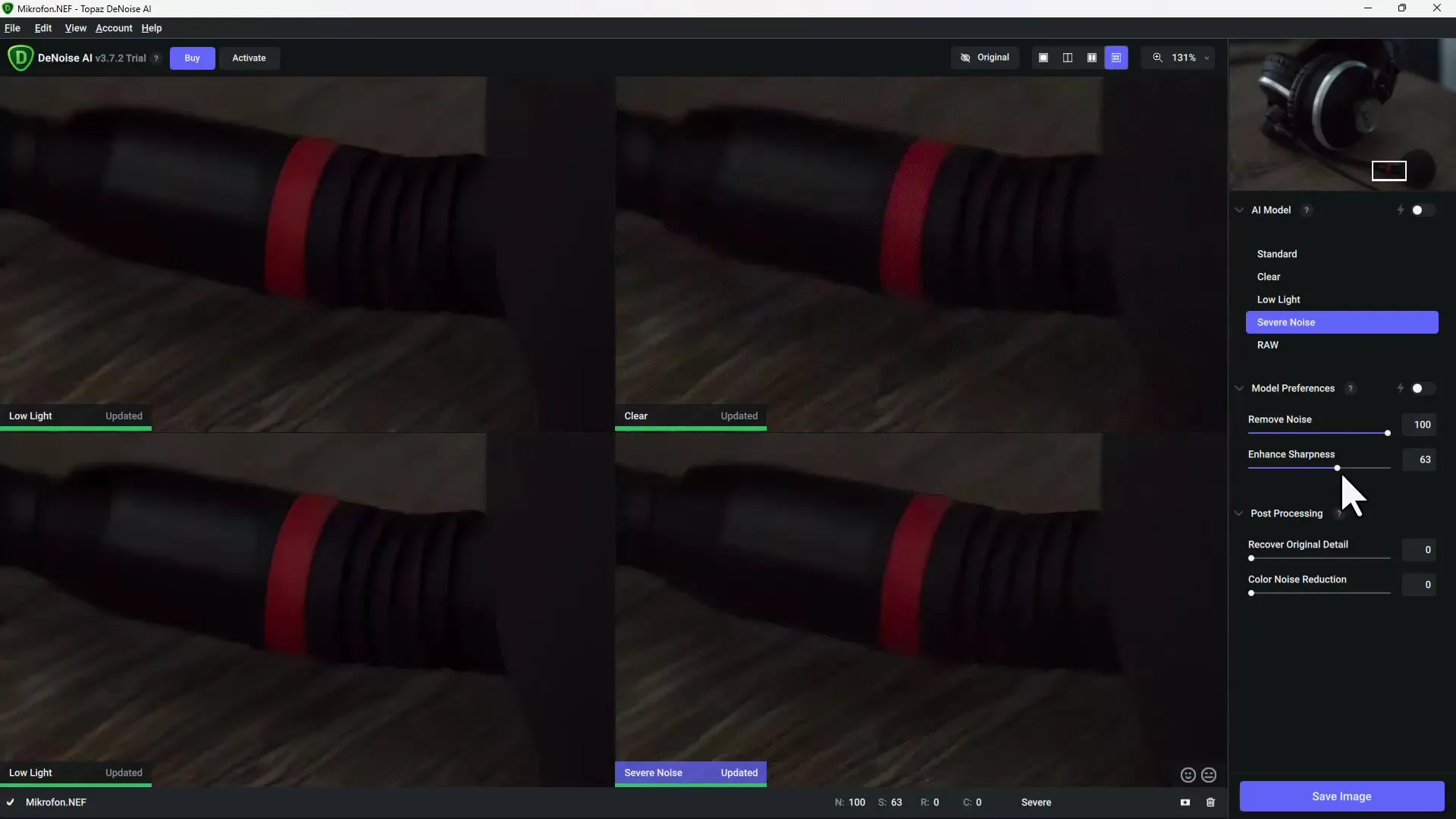
Stap 6: Meer voorbeelden testen
Om de kracht van Topaz DeNoise AI verder te beoordelen, upload je meer afbeeldingen die mogelijk aanzienlijk ruis bevatten. Vergelijk de resultaten na ruisonderdrukking en let op hoe het programma zowel werkt bij RAW- als JPEG-bestanden.

Stap 7: Nabewerking in andere programma's
Als je na het bewerken met Topaz DeNoise AI nog verdere aanpassingen wilt doen, kun je de bewerkte afbeelding direct in Photoshop of een ander beeldbewerkingsprogramma verder bewerken. Topaz DeNoise AI kan als plug-in worden gebruikt, wat het werk nog efficiënter maakt.
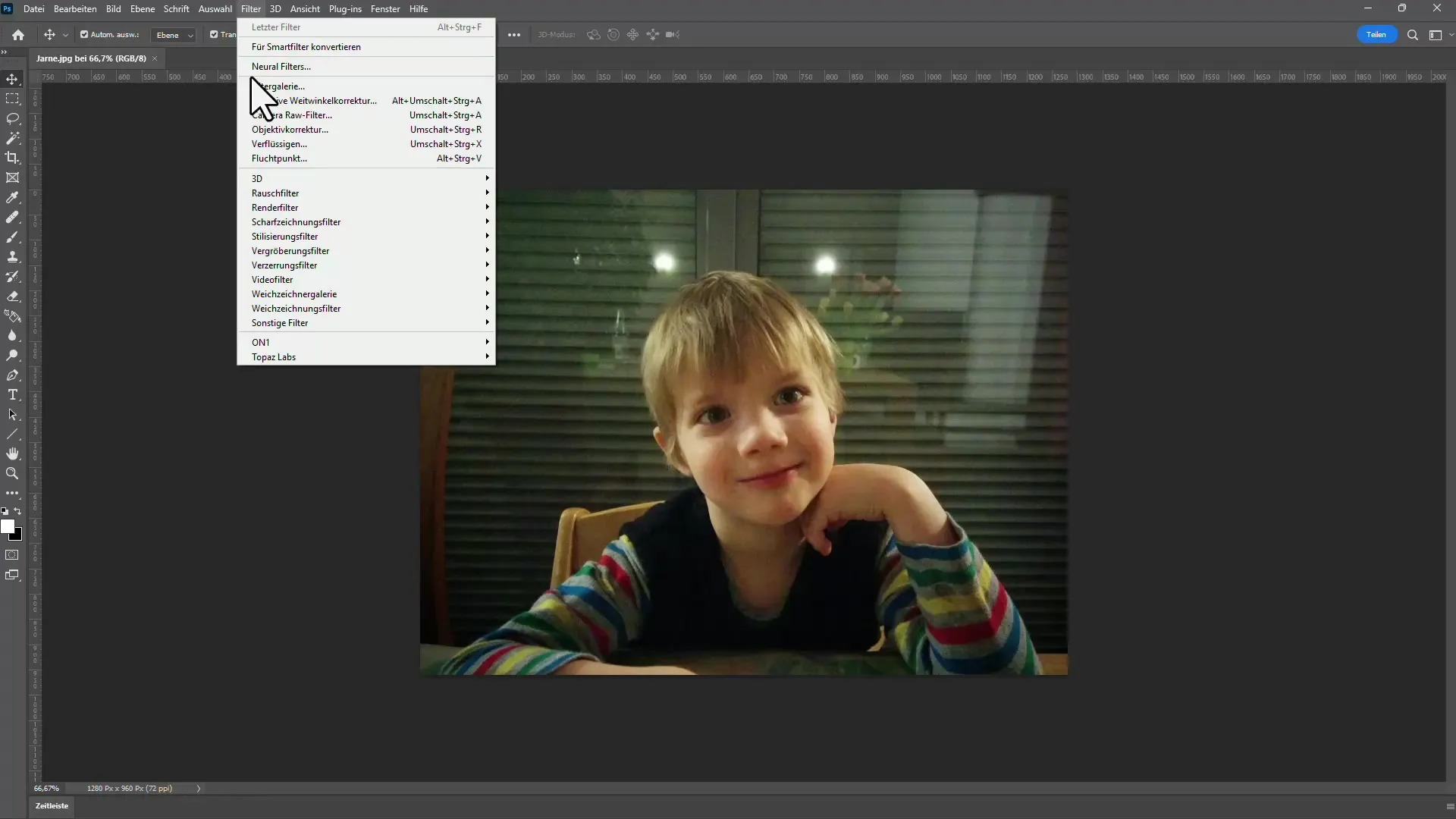
Stap 8: Resultaten opslaan
Als je tevreden bent met je aanpassingen, kun je de afbeelding in het gewenste formaat opslaan. In de testversie wordt de afbeelding weliswaar met een watermerk opgeslagen, maar in de gekochte versie kun je het ruis volledig verwijderen en de beeldkwaliteit maximaliseren.
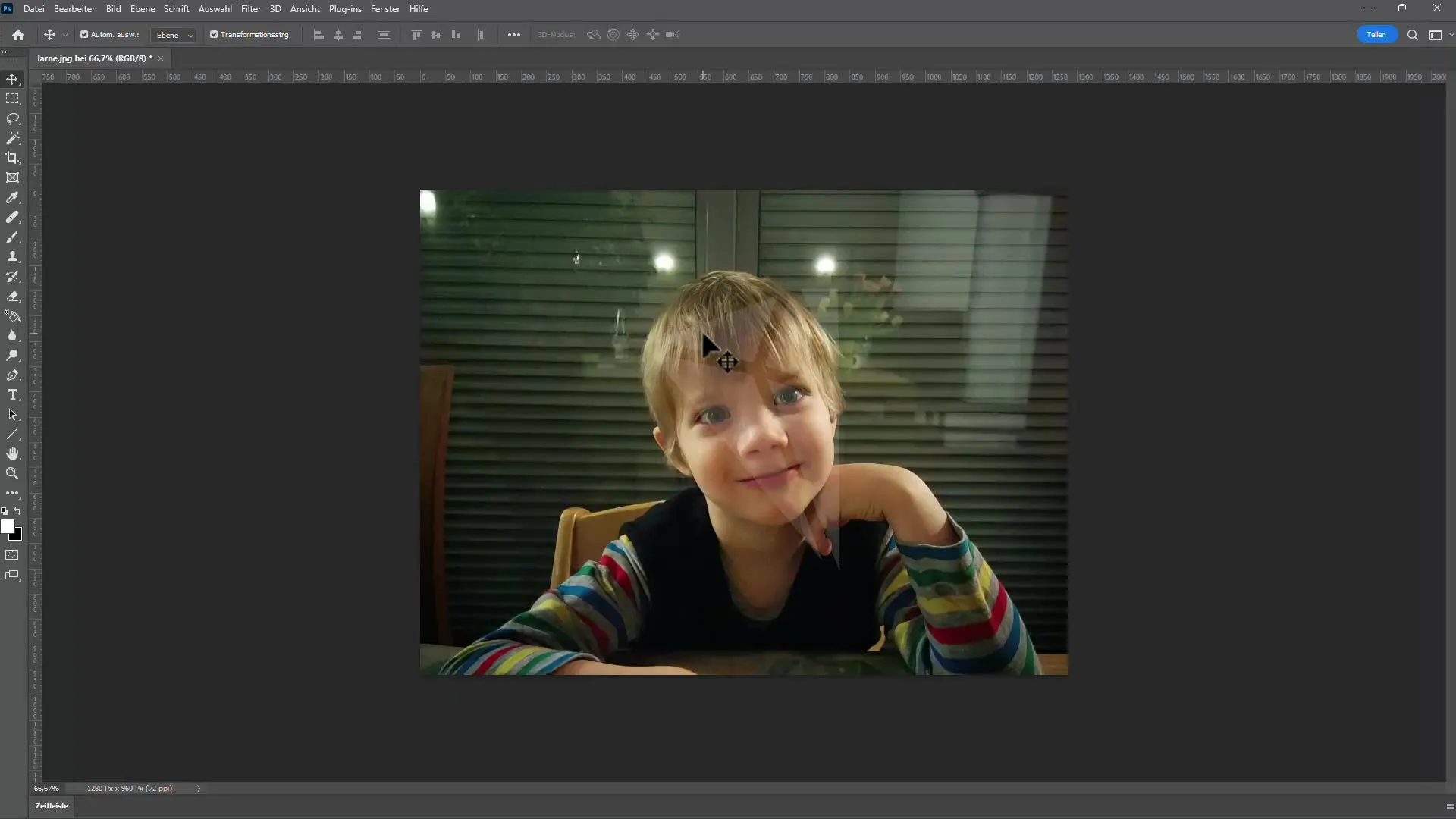
Samenvatting
Topaz DeNoise AI is een uiterst effectief hulpmiddel voor ruisreductie dat uitblinkt in gebruiksvriendelijkheid en flexibiliteit. Met verschillende modellen en een eenvoudige gebruikersinterface kun je beeldruis verminderen in verschillende beeldformaten terwijl je tegelijkertijd de beeld details behoudt. Als je hoogwaardige afbeeldingen wilt maken voor stockaanbieders of drukwerkdoeleinden, is dit programma een duidelijke aanbeveling.
Veelgestelde vragen
Hoe werkt ruisreductie in Topaz DeNoise AI?Topaz DeNoise AI maakt gebruik van op AI gebaseerde algoritmen om beeldruis te identificeren en te verminderen terwijl de beeldkwaliteit behouden blijft.
Kan ik zowel RAW- als JPEG-bestanden bewerken?Ja, Topaz DeNoise AI stelt je in staat zowel RAW- als JPEG-bestanden te importeren en te bewerken.
Hoe lang kan ik het programma gratis uitproberen?Je kunt Topaz DeNoise AI 30 dagen gratis uitproberen.
Is het programma makkelijk te gebruiken?Ja, de gebruikersinterface van Topaz DeNoise AI is gebruiksvriendelijk en zorgt voor een snelle onboarding.
Zijn de resultaten van Topaz DeNoise AI echt beter dan die van de concurrentie?Vele gebruikers melden superieure resultaten in vergelijking met andere ruisreductieprogramma's omdat de scherpte en details behouden blijven.


